Uploaden, downloaden en verwijderen van reservekopieën
Reservekopieën geven een veilig gevoel, maar tellen wel mee voor de beperkte schrijfruimte waarover u beschikt. U kunt oude reservekopieën verwijderen om schijfruimte te besparen. U kunt ook reservekopieën downloaden naar uw computer. U kunt reservekopieën die u hebt gedownload weer terug uploaden naar Plesk en ze op elk gewenst moment weer terugplaatsen. Hier wordt uitgelegd hoe u reservekopieën in Plesk kunt downloaden, uploaden en verwijderen.
Reservekopieën uit Plesk downloaden
Een reservekopie vanuit Plesk downloaden:
-
Ga naar Websites & domeinen > Beheer van reservekopieën en klik op de reservekopie die u wilt downloaden.
-
Klik op Downloaden.
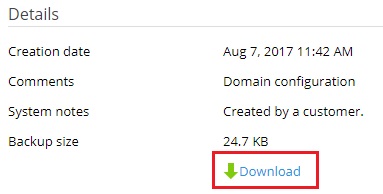
-
Als de reservekopie nog niet met een wachtwoord is beveiligd dan zal Plesk u vragen dat te doen.
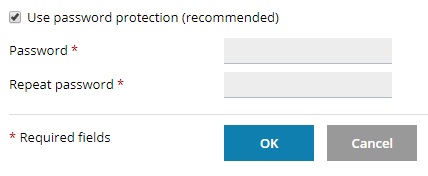
Wij raden u aan de reservekopie te beschermen door een wachtwoord in de bijbehorende velden in te voeren.
Als u uw reservekopie niet met een wachtwoord wilt beveiligen, zorg dan dat het selectievakje “Met een wachtwoord beveiligen” niet is geselecteerd.
-
Klik op OK.
De reservekopie zal worden gedownload naar de map “Downloads” zoals die is opgegeven in de instellingen van uw browser. Wanneer de reservekopie is gedownload is het veilig om deze uit de opslag van de server te verwijderen.
Reservekopieën uploaden naar Plesk
Om een reservekopie die u hebt gedownload terug te plaatsen moet u deze eerst naar Plesk uploaden.
Een reservekopie naar Plesk uploaden:
-
Ga naar Websites & domeinen > Beheer van reservekopieën en klik op Uploaden.
-
Klik op Bestand kiezen en selecteer de reservekopie die u wilt uploaden.
-
Als de reservekopie met een wachtwoord is beveiligd geeft u deze op in het daartoe bestemde veld.
-
Als u niet het juiste wachtwoord invoert, dan zal de reservekopie gewoon worden geüpload. Voor u de reservekopie daadwerkelijk kunt terugplaatsen wordt u echter eerst nogmaals gevraagd om het wachtwoord in te voeren.
Als de uw reservekopie niet met een wachtwoord is beveiligd, zorg dan dat het selectievakje “Met een wachtwoord beveiligen (aanbevolen)” niet is geselecteerd.
-
Klik op OK.
De reservekopie zal worden geüpload naar de Plesk-server. Als de reservekopie eenmaal is geüpload zal deze verschijnen in de lijst met reservekopieën in de opslag van de server.
Reservekopieën verwijderen
U kunt reservekopieën verwijderen die zijn opgeslagen in de serveropslag of in de externe opslag.
Notitie: Alle gegevens die in de verwijderde reservekopieën is opgeslagen wordt permanent verwijderd. Zorg ervoor dat u alleen reservekopieën verwijdert die u niet langer nodig hebt.
Reservekopieën verwijderen:
- Ga naar Websites & domeinen > Beheer van reservekopieën .
- Selecteer de selectievakjes voor de reservekopieën die u wilt verwijderen en klik op Verwijderen.

